برامج فك وضغط الملفات تعتبر من البرامج الاساسية لاي حاسوب بعد برنامج تصفح الانترنت وبرامج تشغيل الوسائط، حيث لا غني عنها لفك ضغط الملفات التي تقوم بتحميلها من الانترنت وعادة ما تكون مضغوطة، كذلك هذه البرامج تساعدك علي ضغط الملفات لتصبح اصغر حجماً ولها استخدامات آخري كحماية الملفات بكلمة مرور..وغيرها من الامور الاخري.
ويُعد أحد افضل واشهر هذا النوع من البرامج هو WinRAR فبالتاكيد انت تقوم بقراءة هذا الموضوع لانه متواجد علي جهازك وعلي عدد ضخم من الحواسيب كونه صغير الحجم ومجاني وسريع في عملية الفك والضغط وقديم في هذا المجال، لذلك دعوني أخبركم في هذا الموضوع عن 4 من المميزات والحيل الرائعه في برنامج WinRAR والتي يجب عليك تجربتها واستخدامها عند استعمال البرنامج.
1- تقليص خيارات “قائمة الكليك يمين”
افتراضياً بعد تثبيت برنامج WinRAR سيتم عرض خيارات الضغط وفك الضغط في القائمة المنسدلة التي تظهر عند النقر كليك يمين علي اي ملف او مستند، ولكن ستلاحظ ان هذه الخيارات كثيرة ومتعددة مما تجعل قائمة الكليك يمين طويلة ومليئة بالخيارات، لذلك يُمكننا جعلها افضل من خلال تقليص خيارات برنامج WinRAR في قسم آخر داخل القائمة بحيث تكون جميع خيارات WinRAR متواجدة داخل قائمة واحدة كما هو موضح في الصورة اعلاه.
ولإتمام هذا الامر كل ما عليك فعله هو فتح برنامج WinRAR ثم تضغط علي ازرار Ctrl وحرف S في لوحة المفاتيح داخل البرنامج لتظهر لك نافذة منبثقة خاصة بإعدادات وخيارات البرنامج، من خلال هذه النافذة انتقل إلي تبويبة integration او دمج ليتم عرض مجموعه من الاعدادات نسلط فيها الضوء علي خيار Cascaded context menus الموضح في الصورة اعلاه فتقوم بتفعيله ثم اضغط OK وبعدها قم بالنقر كليك يمين فوق اي برنامج لتجد ان خيارات WinRAR اصبحت في قائمة آخري.
2- معرفة معلومات قبل ضغط الملف
احياناً يحتاج المُستخدم الذي يريد ضغط ملف مُعين من معرفة معلومات عن هذا الملف قبل إجراء عملية الضغط مثل الوقت المستغرق في العملية وإلي اي حجم سيتم تقليص وضغط الملف بواسطة برنامج WinRAR وكل هذه المعلومات يُمكنك معرفتها بالفعل، فقط كل ما تحتاج هو فتح برنامج WinRAR ثم تنتقل إلي الملف الذي تريد ضغطته ثم بعد تحديدهُ قم بالنقر علي ازرار Alt وحرف I في الكيبورد لتظهر لك نافذة تتضمن معلومات حول الملف تضغط منها علي زر Estimate او تقدير ثم انتظر قليلاً لحين تظهر لك معلومات عن الوقت المستغرق لعملية ضغط هذا الملف وايضاً الحجم بعد الضغط..وغيره.
3- ضغط الملف علي اجزاء متعددة
نعم، يُمكنك بالفعل ضغط الملف علي عدة اجزاء متتالية بحيث يكون كل جزء له حجم مخصص مما يساعدك علي نقل هذا الملف او رفعه علي الانترنت او تحميله، وهذا ما يُمكنك فعله بواسطة برنامج WinRAR حيث يتيح لك ضغط الملفات ذات الحجم الكبير إلي مجموعه اجزاء لكل جزء حجم مخصص وبعدها سيقوم البرنامج بتجزئة او تقسيم الملف لعدة ملفات مضغوطة ولا يُمكنك فك ضغط هذا الملف إلا عند إجتماع كل الاجزاء معاً في مكان واحد ليقوم برنامج WinRAR بدور جمع هذه الملفات مرة آخري معاً واستخراج الملف المضغوط.
إذن كيف نفعل ذلك، الامر بسيط جداً كل ما عليك هو الذهاب إلي الملف الذي ترغب في ضغطة ثم اضغط عليه كليك يمين ومن القائمة اضغط علي خيار “ضغط هذا الملف – Add to archive” لتظهر لك نافذة إعدادات الضغط، كل ما نحتاجه منها الآن هو تجزئة الملف وذلك من خلال قسم “Split to volumes, size” حيث ادني هذا القسم ستجد خانة بها بعض الاحجام الممكن تحديدها لتكون للجزء الواحد من الملف او يُمكنك تخصيص حجم من خلال كتابته في الخانة، وبعد تحديد الحجم اضغط علي OK ليقوم البرنامج بتقسيم الملف لمجموعه من الاجزاء بعد ضغطته ولكل جزء الحجم المحدد.
4- تغيير الشكل الخاص ببرنامج WinRAR
برنامج WinRAR منذ إطلاقة لاول مرة وحتي الآن لم يقوم بتحسين وتغيير الواجهة الرسومية او واجهة المُستخدم الخاصة به فتظل كما هي منذ اول تصميم بنفس الايقونات القديمة والشكل الغير لائق لكي يكون مناسب ومتوافق مع تصميم الاصدارات الجديدة من ويندوز مثل ويندوز 8 وويندوز 10، لكن لحسن الحظ يوفر لنا مطورين البرنامج إمكانية لتغيير الثيم الخاص بالبرنامج لاشكال آخري مميزة تمنحك تجربة افضل للبرنامج علي ويندوز 8 او ويندوز 10، كما هو موضح في الصورة اعلاه.
ولتغيير الشكل الخاص ببرنامج WinRAR كل ما عليك هو الانتقال إلي هذا الرابط rarlab.com/themes لتجد مجموعه من الثيمات الرسمية للبرنامج فيُمكنك تحميل اي شكل تريده ليتم تحميل ملف مضغوط يحتوي علي ملفات الثيم فلا تقوم بفك الضغط عنه، إذن كل ما عليك الآن هو فتح البرنامج ثم تضغط علي قسم Options ومن القائمة المنسدلة التي ستظهر لك قم بتوجيه مؤشر الماوس نحو Themes ثم اضغط علي خيار Organize themes.
وبعد النقر علي خيار Organize themes ستظهر لك نافذة منبثقة تقوم فيها بالضغط علي زر Add من الجزء الايمن لتقوم بتحديد ملف الثيم المضغوط الذي قمت بتحميله، ثم ستظهر لك رسالة تاكيد لإضافة هذا الثيم فأضغط OK وبعدها سيظهر لك اسم الثيم ضمن النافذة المنبثقة وكل ما عليك لتطبقه هو تحديد الثيم ثم تضغط علي Select لتلاحظ انه تم تغيير ايقونات برنامج WinRAR بالكامل.


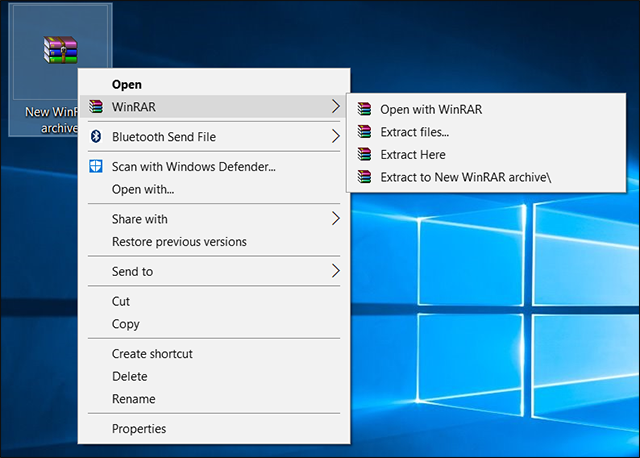


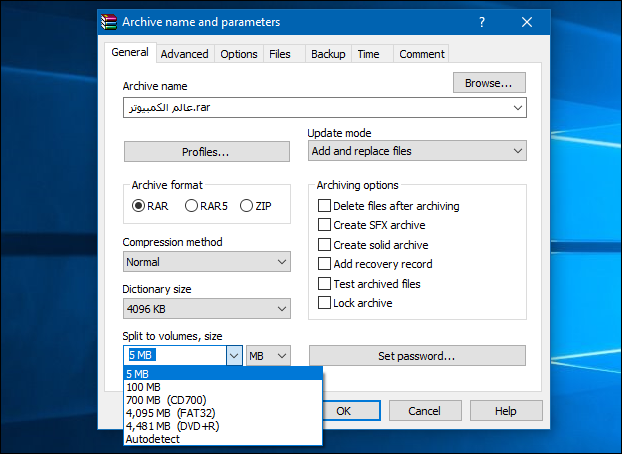



تعليقات
إرسال تعليق